Инструмент Товары в поиске поможет анализировать выдачу товаров на Ozon по интересующим вас запросам. Вы сможете следить за динамикой запросов у топовых продавцов и своевременно корректировать собственную стратегию продвижения.
Впишите поисковый запрос в поле ввода и нажмите Получить отчет.
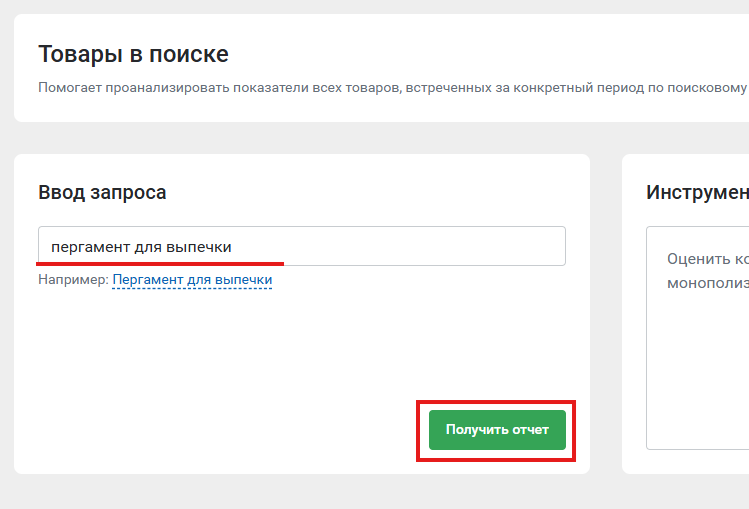
¶ Что есть в отчете?
¶ Общее
В верхней части страницы отобразится ваш поисковый запрос. Если вы нажмете на него, то перейдете на Ozon и увидите всю поисковую выдачу по этому запросу.
Ниже в карточках выведены основные показатели выдачи по запросу.
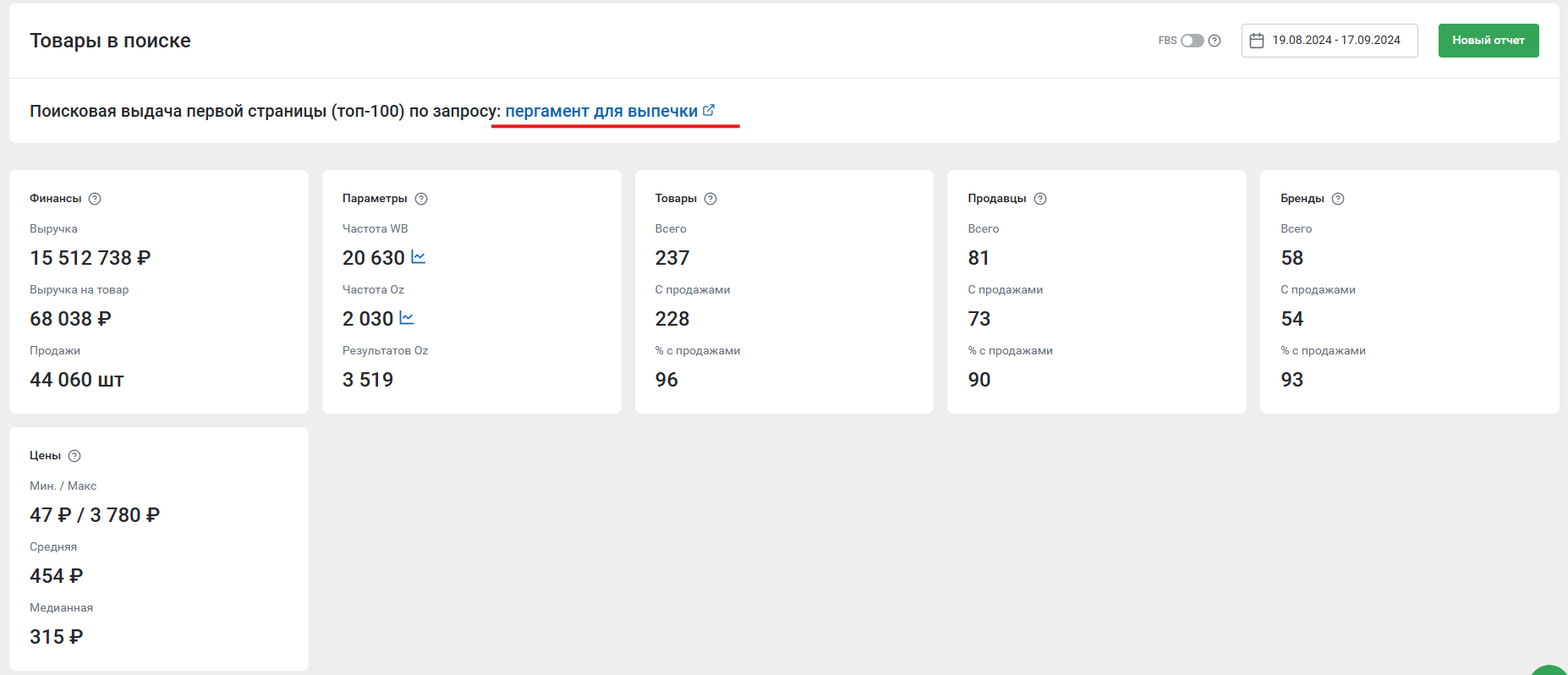
Что есть в карточках:
- Финансы:
- Выручка – общая выручка по все заказанным товарам, попавшим в выдачу по запросу
- Выручка на товар – сумма выручки, разделенная на количество товаров с продажами
- Продажи – сколько было продано товаров
- Параметры:
- Частота WB – сколько раз пользователи вводили такой поисковый запрос на площадке за 30 дней
- Частота Ozon – сколько уникальных пользователей вводили такой запрос на площадке за 7 дней
- Результатов Ozon – количество результатов в выдаче Ozon по запросам
- Товары:
- Всего – товары, попавшие на первую страницу в выдаче по запросу в анализируемом периоде
- С продажами – количество товаров, у которых за выбранный период была хотя бы одна продажа
- % с продажами – процент товаров с продажами от общего количества товаров
- Продавцы:
- Всего – продавцы, попавшие на первую страницу в выдаче по запросу в анализируемом периоде
- С продажами – количество продавцов, у которых за выбранный период была хотя бы одна продажа
- % с продажами – процент продавцов с продажами от общего количества продавцов
- Бренды:
- Всего – бренды, попавшие на первую страницу в выдаче по запросу в анализируемом периоде
- С продажами – количество брендов, у которых за выбранный период была хотя бы одна продажа
- % с продажами – процент брендов с продажами от общего количества брендов
- Цены:
- Мин. / Макс. – минимальная и максимальная цена по товарам, попадавшим на первую страницу в выдаче по запросу в анализируемом периоде
- Средняя – средняя цена за период
- Медианная – медианное значение цены. Это значит, что половина товаров в отчете дороже этого значения, а половина – дешевле
Вы можете посмотреть, как менялась динамика частоты вашего запроса. Для этого нажмите на иконку графика рядом с параметрами Частота WB или Частота Ozon.
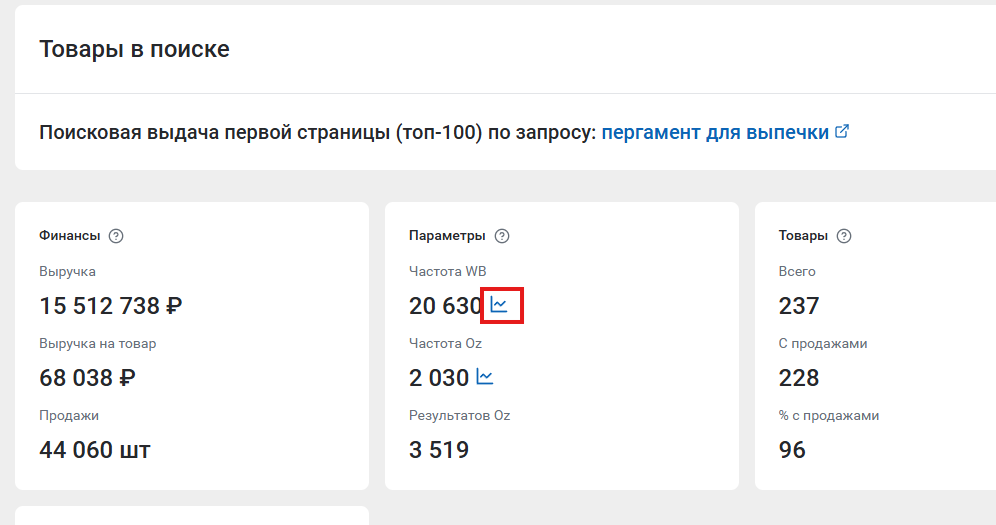
На графике можно посмотреть частотность за все время или за 12 месяцев.
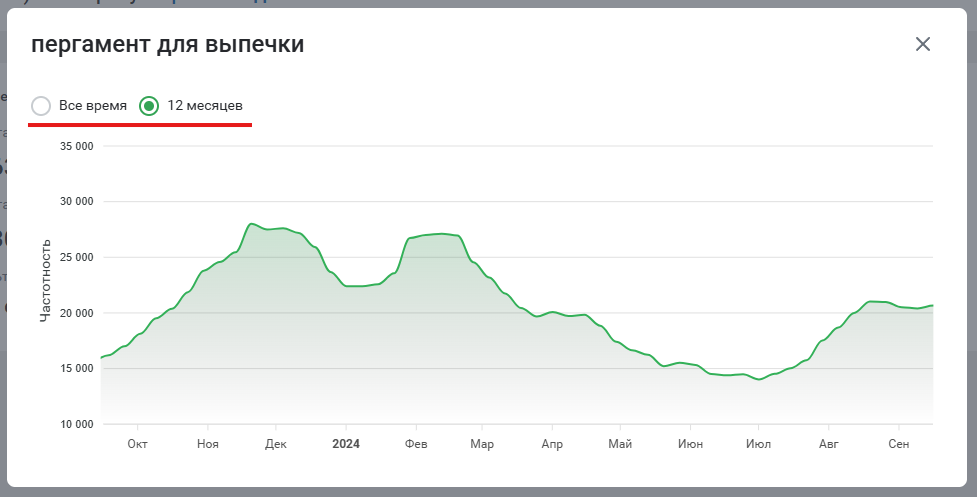
Если вы хотите проверить другой запрос, нажмите Новый отчет.

¶ История выдачи
В таблице во вкладке История выдачи показаны все товары и их ежедневные позиции, которые мы нашли на Ozon по введенному запросу за выбранный период.
Товары, которые продаются по FBS, помечены синими полосами.
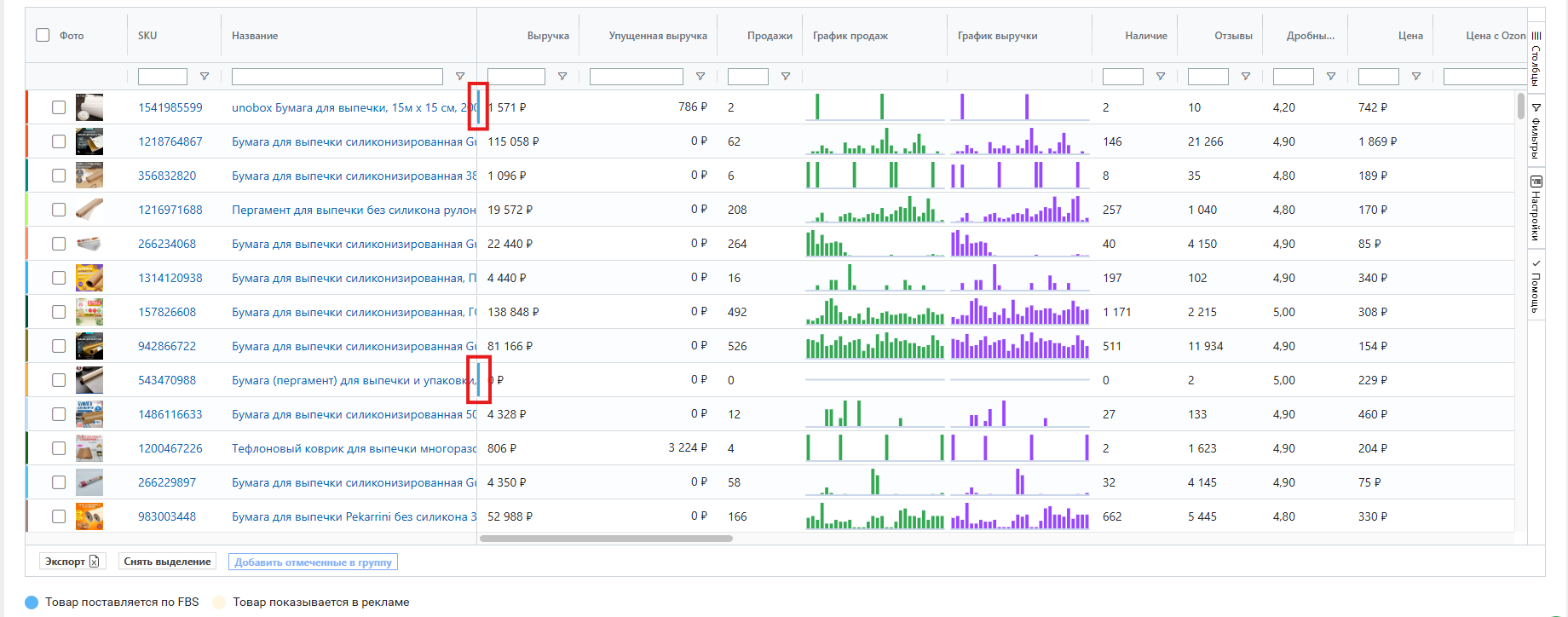
Что есть в таблице:
- Фото товара
- SKU – идентификатор товарной позиции
- Название товара
- Ниша – товарная категория маркетплейса, которую указывает продавец
- Ссылка на карточку товара на Ozon
- Бренд – название бренда
- Продавец – название продавца
- Выручка за выбранный период
- Упущенная выручка – выручка, которую можно было получить, если бы товар был в наличии. Рассчитывается по формуле: Потенциал – Выручка
- Продажи – количество проданных единиц товара за выбранный период
- График продаж по дням
- График выручки по дням
- Наличие – последний зафиксированный остаток на складе
- FBS – товар поставляется по FBS (со склада продавца)
- Отзывы – количество отзывов
- Дробный рейтинг – количество звезд товара на маркетплейсе
- Количество фото в карточке товара
- Видео – есть ли видео в карточке товара
- Цена – последняя зафиксированная цена с учетом скидки
- Цена с Ozon Картой – цена для покупателя с учетом скидки по Ozon Карте
- Информация о рекламе и позициям в ней по дням
Ячейки с рекламными позициями выделены желтым цветом. В каждой ячейке по дням показываем текущую позицию товара в выдаче и разницу с предыдущим днем. Подъем товара в выдаче обозначили зеленым, снижение – красным.
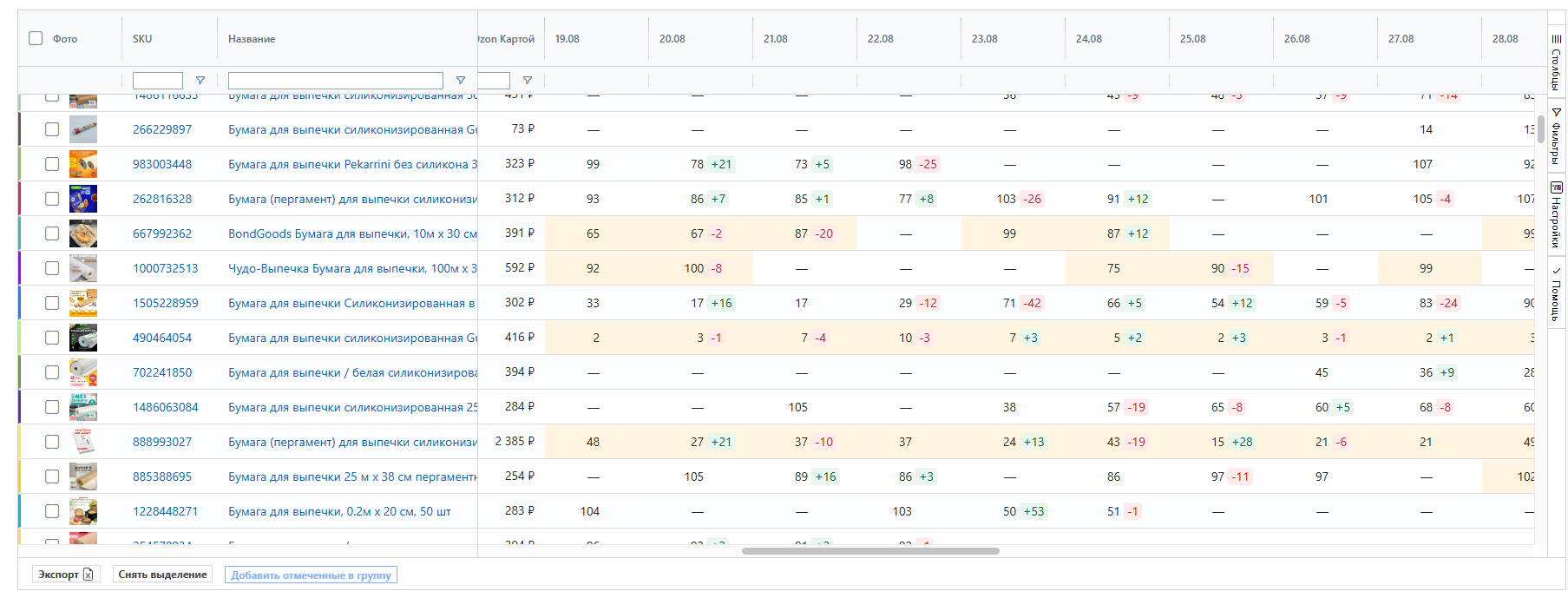
¶ Добавление товаров в группы
Вы можете объединять товары из отчета в группы. Например, вы хотите отследить динамику товаров конкурентов, чтобы сравнить со своими товарами и скорректировать стратегию продаж. Чтобы не искать эти товары каждый раз, сгруппируйте их и получайте информацию в удобном формате.
Отметьте галочками нужные товары и нажмите Добавить отмеченные в группу в нижней части таблицы.
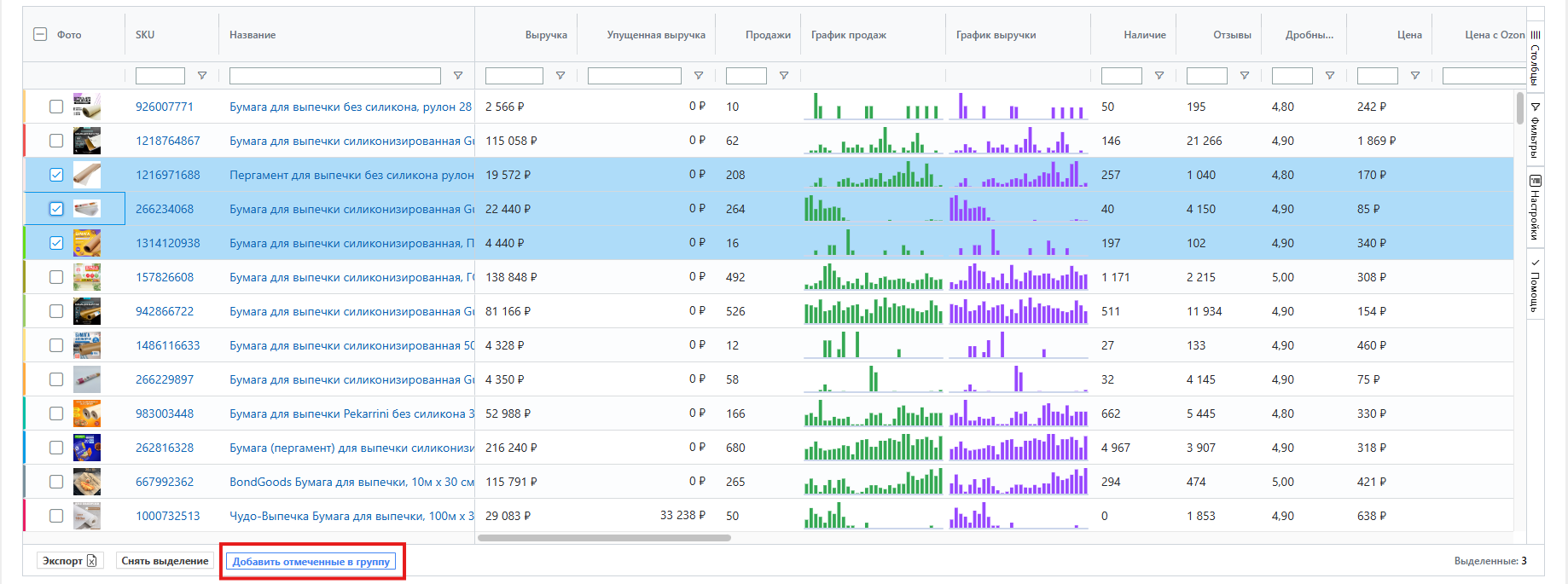
Выберите группу в выпадающем списке и нажмите Сохранить.
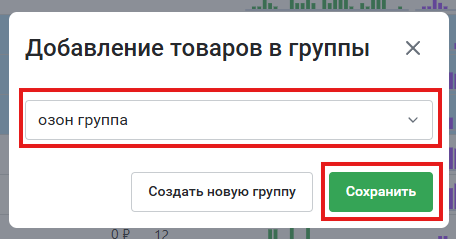
Если подходящей группы еще нет, нажмите Создать новую группу.
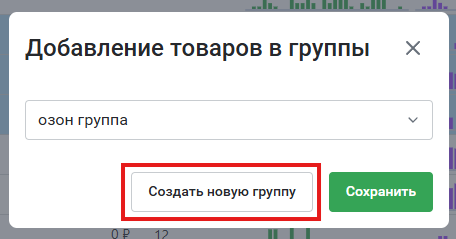
Впишите в строку название новой группы и нажмите на стрелочку, чтобы ее сохранить. Затем нажмите Сохранить, чтобы отмеченные товары оказались в новой группе.
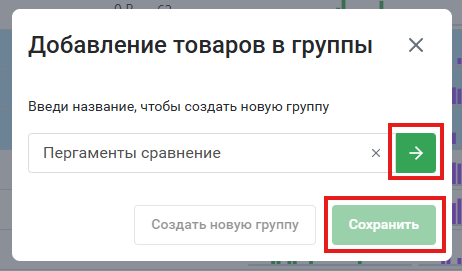
Подробнее о том, как работать с группами, вы можете прочитать в статье Группы (Ozon)
¶ График
Если вы отметите товары из таблицы галочками, появится график. С его помощью можно посмотреть динамику запросов интересующих товаров и сравнить их позиции по дням.
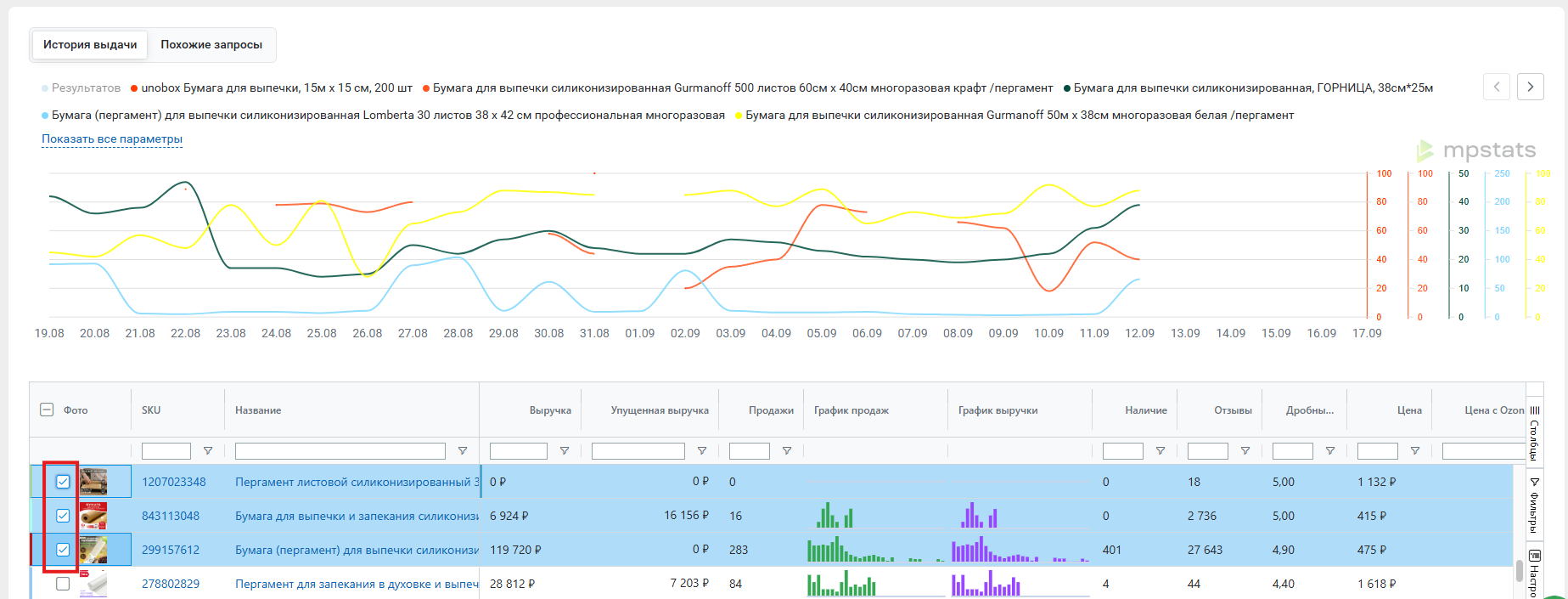
Наведите курсор на график, чтобы увидеть позиции выбранных товаров в конкретные дни.
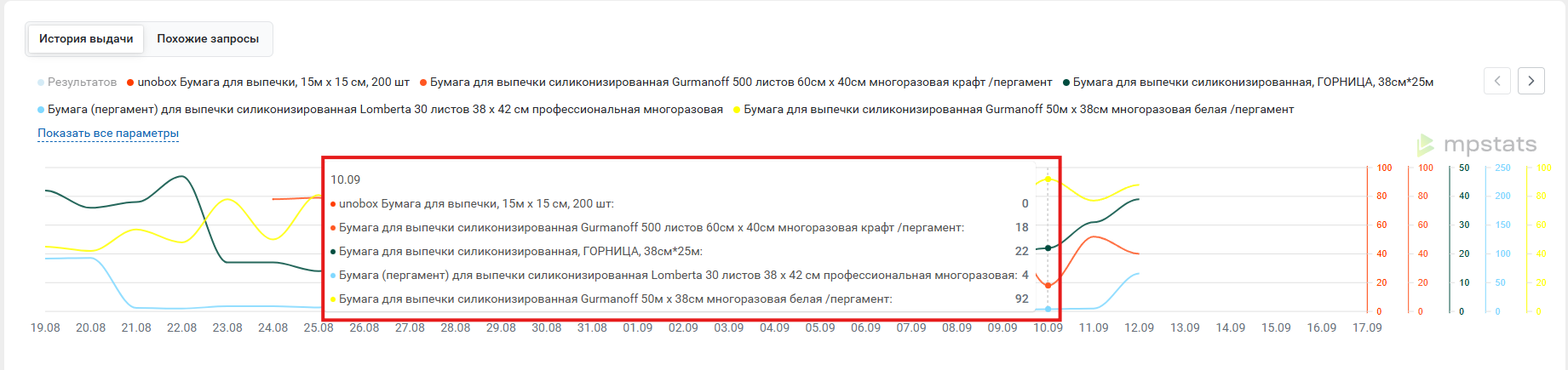
¶ Похожие запросы
Во вкладке Похожие запросы таблицы можно посмотреть:
- запросы, похожие на введенный
- частоту запроса на Wildberries
- частоту запроса на Ozon
- количество результатов запроса
- степень сходства
Частота WB показывает, сколько всего таких запросов пользователи вводили на Wildberries за 30 дней
Частота Ozon показывает, сколько уникальных пользователей вводили такой запрос на Ozon за 7 дней
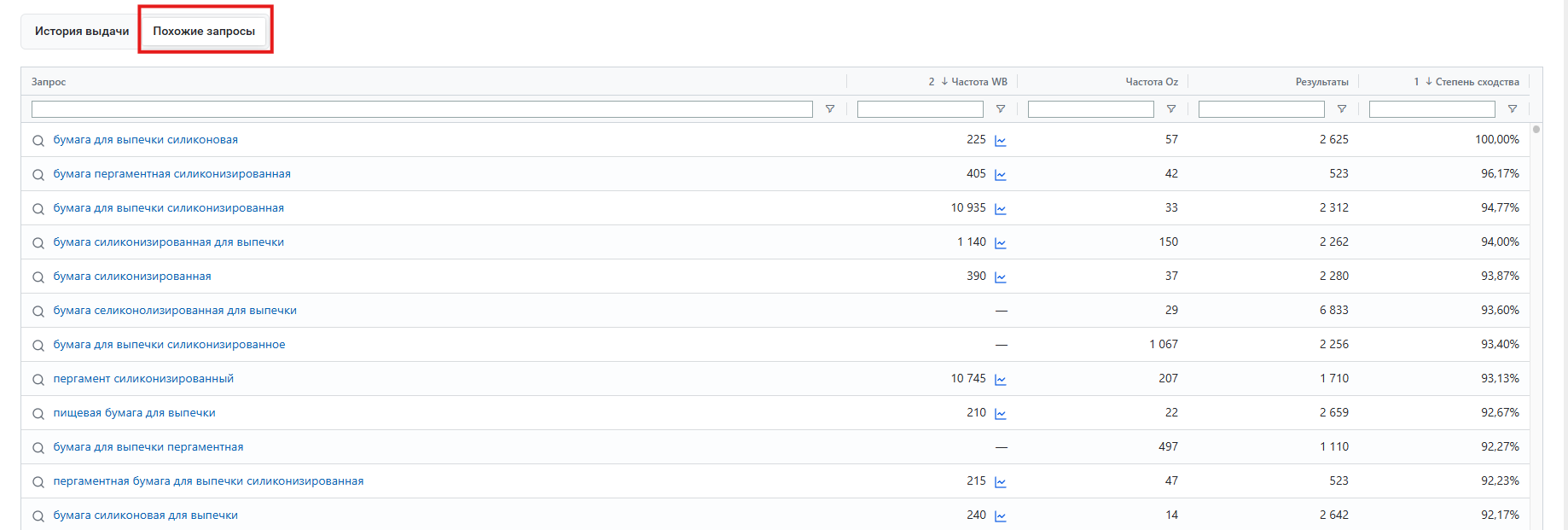
Вы можете посмотреть динамику изменения частотности запроса на Wildberries. Для этого нажмите на иконку графика в колонке Частота WB.
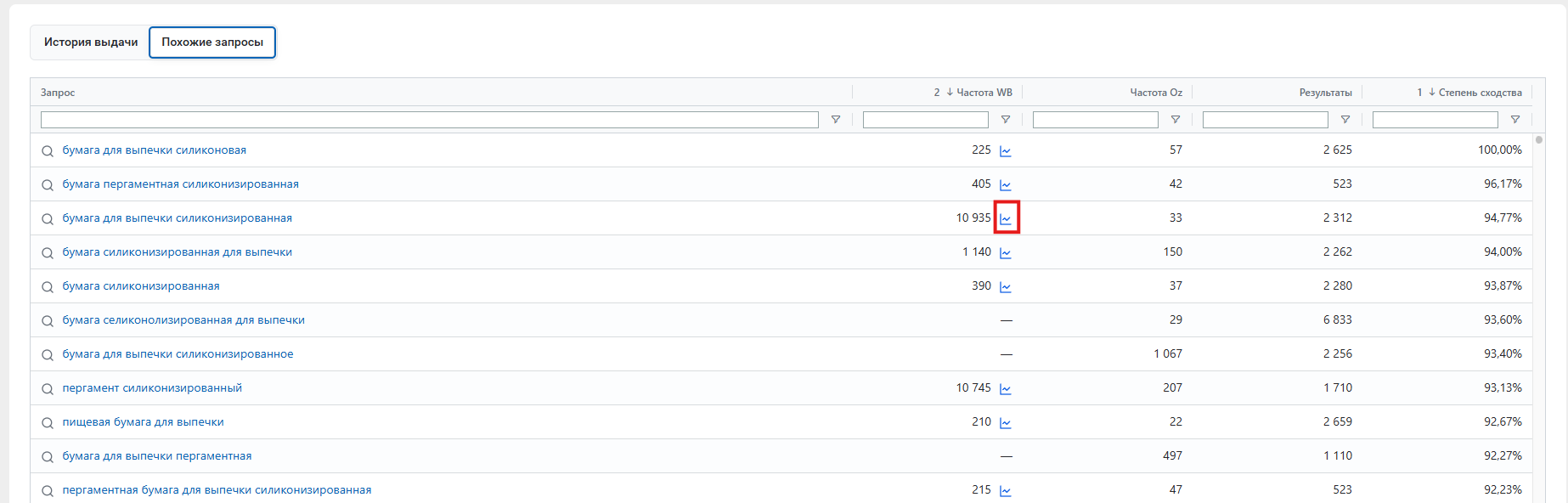
Частотность на графике можно посмотреть за все время или за 12 месяцев. Наведите курсор на график, чтобы посмотреть частотность запроса в конкретные дни.
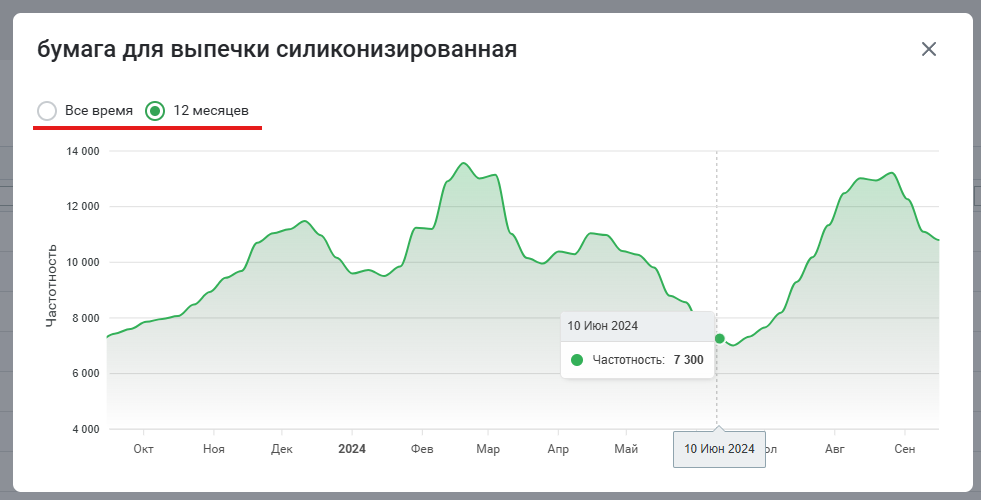
¶ Как настроить отчет?
¶ Период
Вы можете посмотреть данные по запросам за конкретные даты. Для этого нажмите на поле со значком календаря и выберите период. Нажмите Применить.
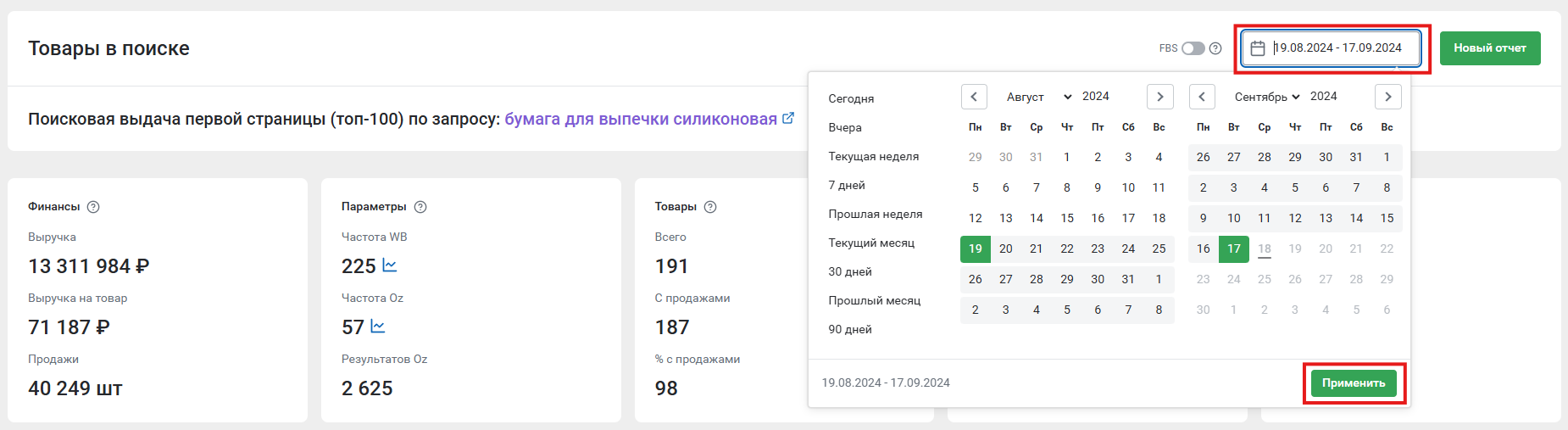
Еще период можно выбрать в списке слева от календаря.
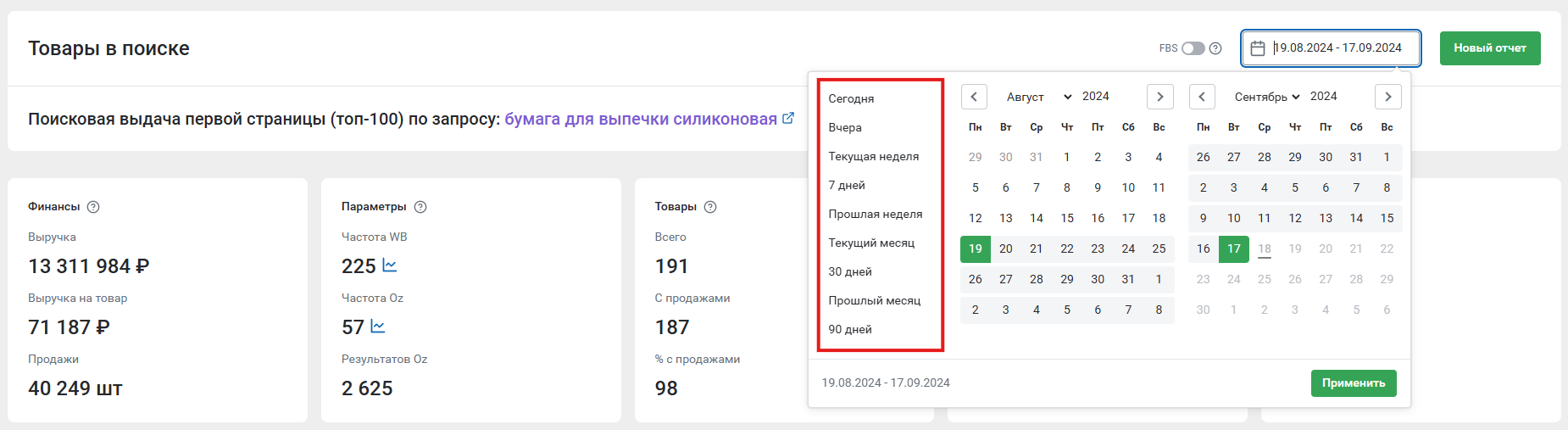
Доступные временные промежутки:
- сегодня
- вчера
- текущая неделя
- 7 дней – последние 7 дней. Например, сегодня 04.09.25. Вы увидите статистику с 28.09.25 по 03.09.25
- прошлая неделя
- текущий месяц – период с первого числа месяца по текущий момент
- 30 дней – последние 30 дней
- прошлый месяц
- 90 дней – последние 90 дней
Период Текущий месяц – с первого по текущий день месяца, период 30 дней – за последние 30 календарных дней
¶ FBS продажи
Выберите, как сформировать отчет: с учетом FBO (продажи со склада маркетплейса) или FBS (продажи со склада продавца).
Данные по FBS могут быть неточными, потому что продавец указывает остатки товара самостоятельно и может ошибиться
По умолчанию показываем данные только по товарам со складов маркетплейса. Если вы активируете переключатель FBS, статистика по товарам будет отображаться полностью (и по FBO, и по FBS).

¶ Как скачать отчет?
Вы можете сохранить отчет для дальнейшей работы. Для этого нажмите Скачать в нижнем левом углу таблицы.
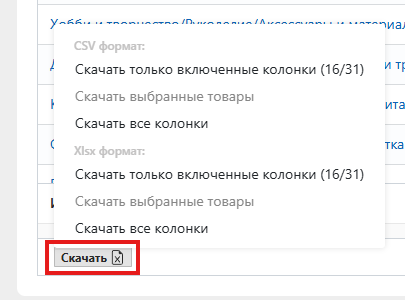
Если вы выберете Скачать только включенные колонки, в отчете будут только активные столбцы из отчета. Чтобы получить подробные сведения по всем колонкам, нажмите Скачать все колонки или Скачать выбранные товары